ലോകമെമ്പാടുമുള്ള പല രാജ്യങ്ങളിലും കൊറോണ വൈറസ് നടപടികൾ ലഘൂകരിക്കുന്നു, എന്നിട്ടും സ്ട്രീമിംഗ് സേവനങ്ങളുടെ ജനപ്രീതി വർദ്ധിച്ചുകൊണ്ടിരിക്കുന്നു. സബ്സ്ക്രൈബർമാരുടെ എണ്ണത്തിൻ്റെ കാര്യത്തിൽ വിപണിയിലെ ഒന്നാം സ്ഥാനം നെറ്റ്ഫ്ലിക്സാണ്, അതിൽ അതിശയിക്കാനില്ല. Netflix-ൽ നിങ്ങൾക്ക് കണ്ടെത്താനാകുന്ന സീരീസും സിനിമകളും വളരെ ഉയർന്ന നിലവാരമുള്ളവയാണ്, കൂടാതെ ആപ്ലിക്കേഷൻ തികച്ചും മികച്ചതാണ്. ഈ ലേഖനത്തിൽ, നിങ്ങളുടെ Netflix അനുഭവം കൂടുതൽ ആസ്വാദ്യകരമാക്കുന്നതിനുള്ള ചില നുറുങ്ങുകൾ ഞങ്ങൾ നോക്കും.
ആകാം നിങ്ങൾക്ക് താൽപ്പര്യമുണ്ട്

സ്മാർട്ട് ഡൗൺലോഡ്
നിങ്ങൾക്കത് അറിയാം: നിങ്ങൾക്ക് ഒരു പരമ്പരയുടെ ഒരു എപ്പിസോഡ് കാണാൻ താൽപ്പര്യമുണ്ട്, എന്നാൽ നിങ്ങൾക്ക് ഇപ്പോൾ ഇൻ്റർനെറ്റ് കണക്ഷൻ ഇല്ല, ഓഫ്ലൈൻ പ്ലേബാക്കിനായി അത് നിങ്ങളുടെ ഉപകരണത്തിലേക്ക് ഡൗൺലോഡ് ചെയ്യാൻ നിങ്ങൾ മറന്നു. ഭാഗ്യവശാൽ, Netflix-ൽ ഒരു ഫീച്ചർ ഉണ്ട്, സ്മാർട്ട് ഡൗൺലോഡ്, അത് പരമ്പരയുടെ ഡൗൺലോഡ് ചെയ്ത എപ്പിസോഡുകൾ സ്വയമേവ ഇല്ലാതാക്കുകയും നിങ്ങൾക്കായി പുതിയവ തയ്യാറാക്കുകയും ചെയ്യുന്നു. സ്മാർട്ട് ഡൗൺലോഡുകൾ ഓണാക്കാൻ, Netflix മൊബൈൽ ആപ്പിൻ്റെ താഴെ വലതുഭാഗത്ത് ടാപ്പ് ചെയ്യുക കൂടുതൽ (കൂടുതൽ), വിഭാഗത്തിൽ ക്ലിക്കുചെയ്യുക അപ്ലിക്കേഷൻ ക്രമീകരണങ്ങൾ (അപ്ലിക്കേഷൻ ക്രമീകരണങ്ങൾ) a സജീവമാക്കുക സ്വിച്ച് സ്മാർട്ട് ഡൌൺലോഡുകൾ (സ്മാർട്ട് ഡൗൺലോഡുകൾ). നിങ്ങൾ ഒരു സീരീസിൻ്റെ ഏതാനും എപ്പിസോഡുകൾ ഡൗൺലോഡ് ചെയ്ത് ഇൻ്റർനെറ്റിൽ കണക്റ്റ് ചെയ്തിരിക്കുമ്പോൾ അവ കണ്ടാൽ, അവ സ്വയമേവ നീക്കം ചെയ്യപ്പെടുകയും പുതിയവ സ്ഥാപിക്കുകയും ചെയ്യും.
നിങ്ങളുടെ പക്കൽ ഇല്ലാത്ത ഉപകരണങ്ങളിൽ നിന്ന് ഡൗൺലോഡുകൾ നീക്കംചെയ്യുന്നു
നിങ്ങൾ Netflix അക്കൗണ്ടിൽ സൈൻ ഇൻ ചെയ്തിരിക്കുന്ന എല്ലാ ഉപകരണങ്ങളിലും ഡൗൺലോഡ് ചെയ്യുകയാണെങ്കിൽ, പ്ലാൻ ഉള്ളത്ര ഉപകരണങ്ങൾക്ക് മാത്രമേ ഡൗൺലോഡ് ചെയ്യാൻ അനുവാദമുള്ളൂ എന്നത് നിങ്ങൾ ശ്രദ്ധിച്ചിരിക്കണം (ഒന്ന് ബേസിക്കിന്, രണ്ട് സ്റ്റാൻഡേർഡിന്, നാല് പ്രീമിയത്തിന്). എന്നാൽ അവയിലേതെങ്കിലും നിങ്ങൾക്ക് നഷ്ടപ്പെട്ടാൽ, പുതിയവ ഡൗൺലോഡ് ചെയ്യുന്നതിൽ നിന്ന് അത് നിങ്ങളെ അനാവശ്യമായി തടയുന്നു. അതിൽ നിന്ന് നിങ്ങളുടെ ഡൗൺലോഡുകൾ മായ്ക്കാൻ, നിങ്ങളുടെ ബ്രൗസറിൽ പോകുക അക്കൗണ്ട് ക്രമീകരണങ്ങൾ, ഇവിടെ തിരഞ്ഞെടുക്കുക ഡൗൺലോഡ് ഉപകരണങ്ങൾ നിയന്ത്രിക്കുക (ഉപകരണ ഡൗൺലോഡുകൾ നിയന്ത്രിക്കുക) കൂടാതെ നിങ്ങൾ ഡൗൺലോഡുകൾ നീക്കം ചെയ്യാൻ ആഗ്രഹിക്കുന്ന ഉപകരണത്തിൽ ക്ലിക്ക് ചെയ്യുക ഉപകരണം നീക്കംചെയ്യുക (ഉപകരണം നീക്കം ചെയ്യുക).
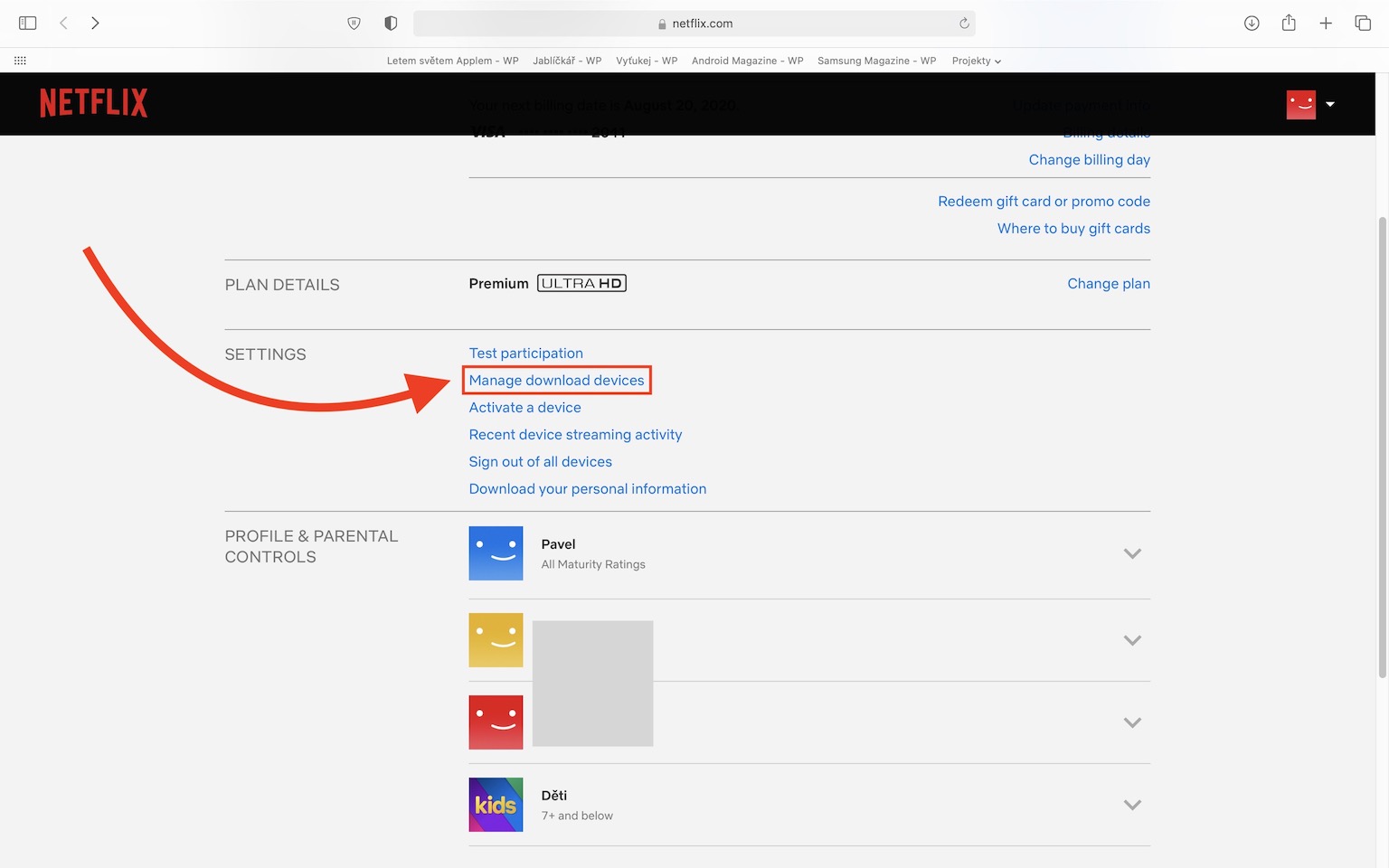
പ്രോഗ്രാമുകളുടെ റേറ്റിംഗ്
മറ്റ് ഉപയോക്താക്കളിൽ നിന്നുള്ള ഷോ അവലോകനങ്ങൾക്കായി നിങ്ങൾ നെറ്റ്ഫ്ലിക്സിൽ തിരഞ്ഞാൽ, നിങ്ങൾ ശൂന്യമാണ്. എന്നിരുന്നാലും, അപ്ലിക്കേഷനിൽ റേറ്റിംഗുകൾ സാധ്യമാണ്, അവ മറ്റുള്ളവർക്ക് പൊതുവായതല്ലെങ്കിൽപ്പോലും, Netflix നിങ്ങൾക്ക് ഇഷ്ടപ്പെട്ടേക്കാവുന്ന സിനിമകളോ സീരീസുകളോ ശുപാർശ ചെയ്യും, ഇത് തീർച്ചയായും ഉപയോഗപ്രദമായ ഒരു സവിശേഷതയാണ്. മൂല്യനിർണയത്തിന് ഇത് മതിയാകും തന്നിരിക്കുന്ന പ്രോഗ്രാമിൽ ക്ലിക്ക് ചെയ്യുക നിങ്ങൾക്ക് ഇഷ്ടപ്പെട്ടോ ഇല്ലയോ എന്നതിനെ ആശ്രയിച്ച്, ക്ലിക്ക് ചെയ്യുക തള്ളവിരൽ മുകളിലേക്കോ താഴേക്കോ.
ഭാഗ്യചക്രം
നെറ്റ്ഫ്ലിക്സിൽ ഇത്രയധികം സിനിമകളും സീരീസുകളും ഉണ്ടെന്നത് ചിലപ്പോൾ ലജ്ജാകരമാണ്, കാരണം അമിതമായ തുകയിൽ നിന്ന് തിരഞ്ഞെടുക്കുന്നത് വളരെ ബുദ്ധിമുട്ടാണ്. കൂടാതെ, നിങ്ങൾ മറ്റൊരു തരം കാണാൻ ആഗ്രഹിക്കുന്നു, എന്നാൽ ഏത് സിനിമയാണ് നിങ്ങൾക്ക് താൽപ്പര്യമുള്ളതെന്ന് നിങ്ങൾക്കറിയില്ല. എന്നിരുന്നാലും, നിങ്ങൾ ക്ലിക്ക് ചെയ്താൽ ഈ ലിങ്ക് നിങ്ങൾ ഒരു റൗലറ്റ് വീൽ കാണും. നിങ്ങൾ തരം പോലുള്ള അടിസ്ഥാന പാരാമീറ്ററുകൾ തിരഞ്ഞെടുക്കുക, Netflix നിങ്ങൾക്ക് ക്രമരഹിതമായ ഒരു ഷോ കാണിക്കും.
ശരിയായ ഓഡിയോയും സബ്ടൈറ്റിൽ ഭാഷയും സജ്ജീകരിക്കുന്നു
ലോകത്തിലെ പല രാജ്യങ്ങളിലും നെറ്റ്ഫ്ലിക്സ് വ്യാപകമാണ് എന്നതിന് നന്ദി, നിങ്ങൾക്ക് ആവശ്യമുള്ള ഭാഷ നന്നായി പരിശീലിപ്പിക്കാനും നിങ്ങളുടെ പ്രിയപ്പെട്ട ഷോയിൽ വിശ്രമിക്കുന്നത് ആസ്വദിക്കാനും കഴിയും. നിങ്ങൾ ഇംഗ്ലീഷിലാണ് കാണുന്നതെങ്കിൽ, Netflix അത് മിക്കവാറും എല്ലായ്പ്പോഴും കാണിക്കുന്നു, അല്ലാത്തപക്ഷം സബ്ടൈറ്റിലിലും ഓഡിയോ ലിസ്റ്റിംഗുകളിലും കുറച്ച് ഭാഷകൾ ദൃശ്യമാകും, മറ്റൊന്ന് പരിശീലിക്കാൻ നിങ്ങൾ ആഗ്രഹിക്കുന്നുവെങ്കിൽ, നിങ്ങൾ അതിന് മുൻഗണന നൽകണം. ആദ്യം, ബ്രൗസറിലേക്ക് നാവിഗേറ്റ് ചെയ്യുക അക്കൗണ്ട് ക്രമീകരണങ്ങൾ, തിരഞ്ഞെടുക്കുക നിങ്ങളുടെ പ്രൊഫൈൽ a നിങ്ങളുടെ ഇഷ്ടപ്പെട്ട ഓഡിയോയും സബ്ടൈറ്റിൽ ഭാഷയും സജ്ജമാക്കുക.
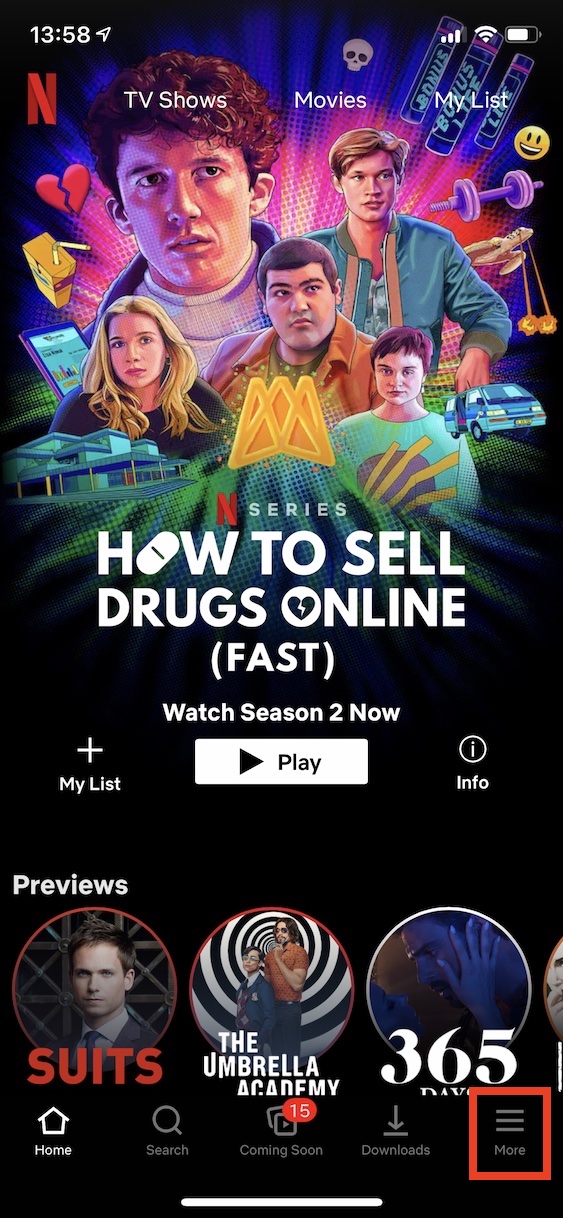

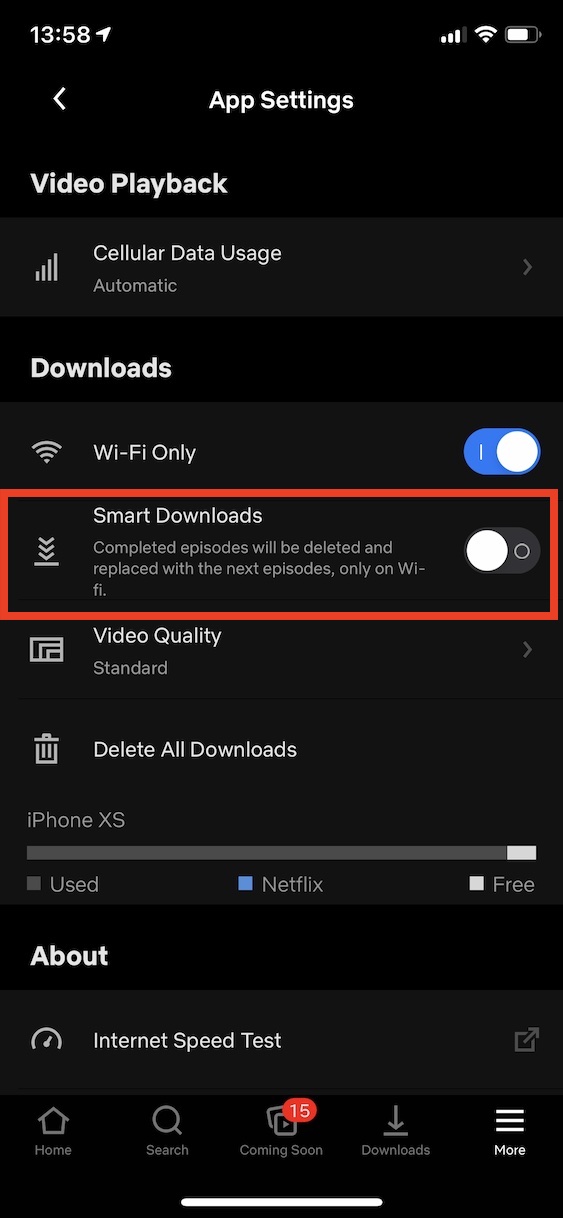
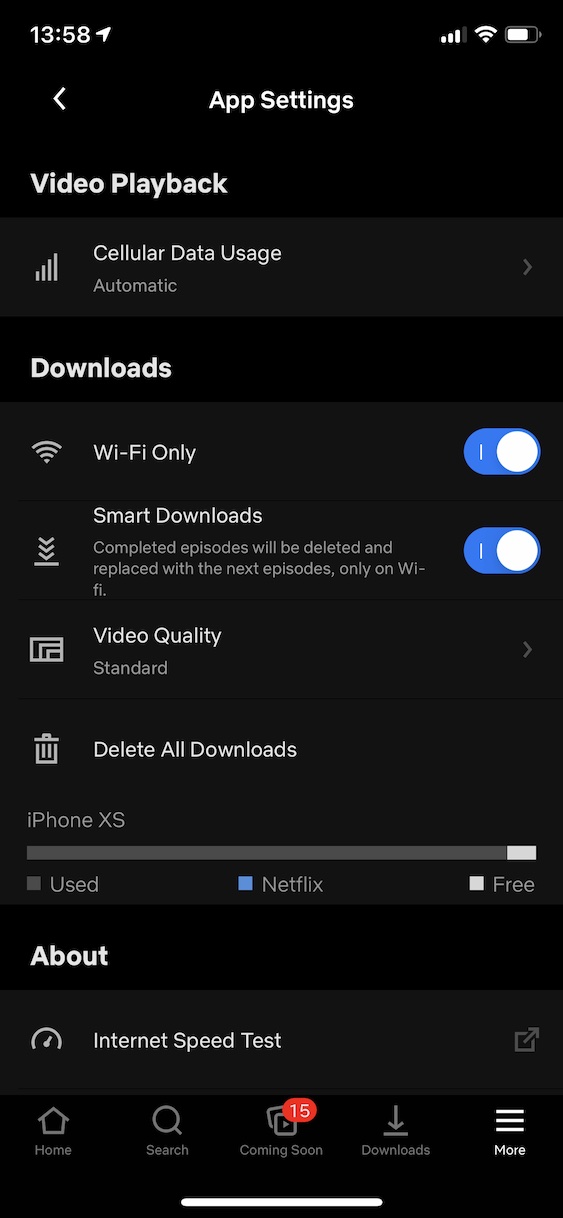
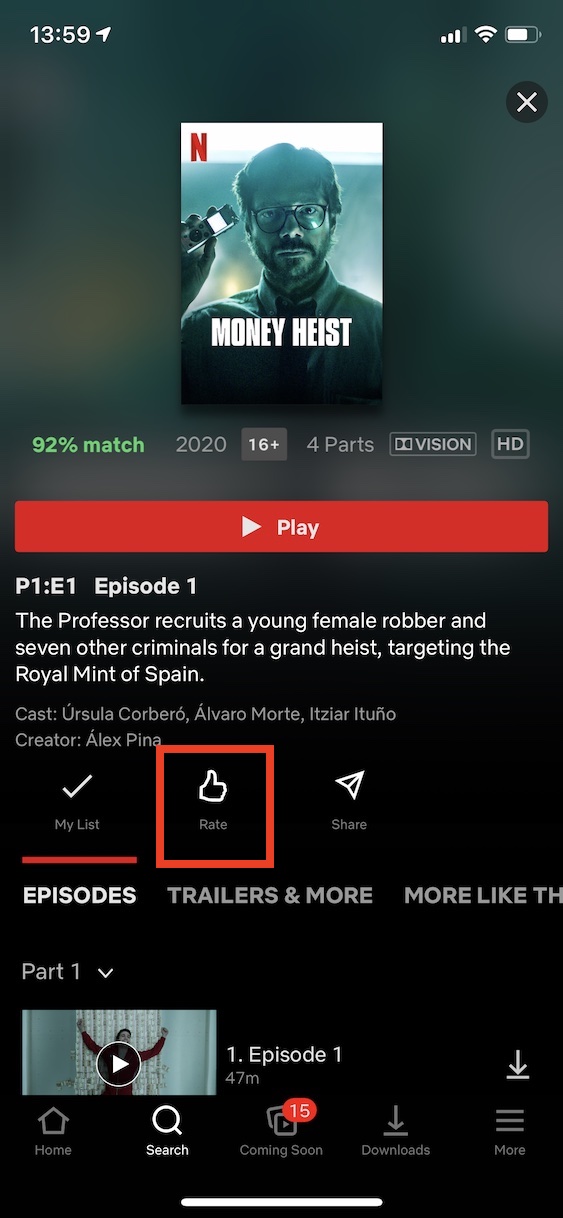
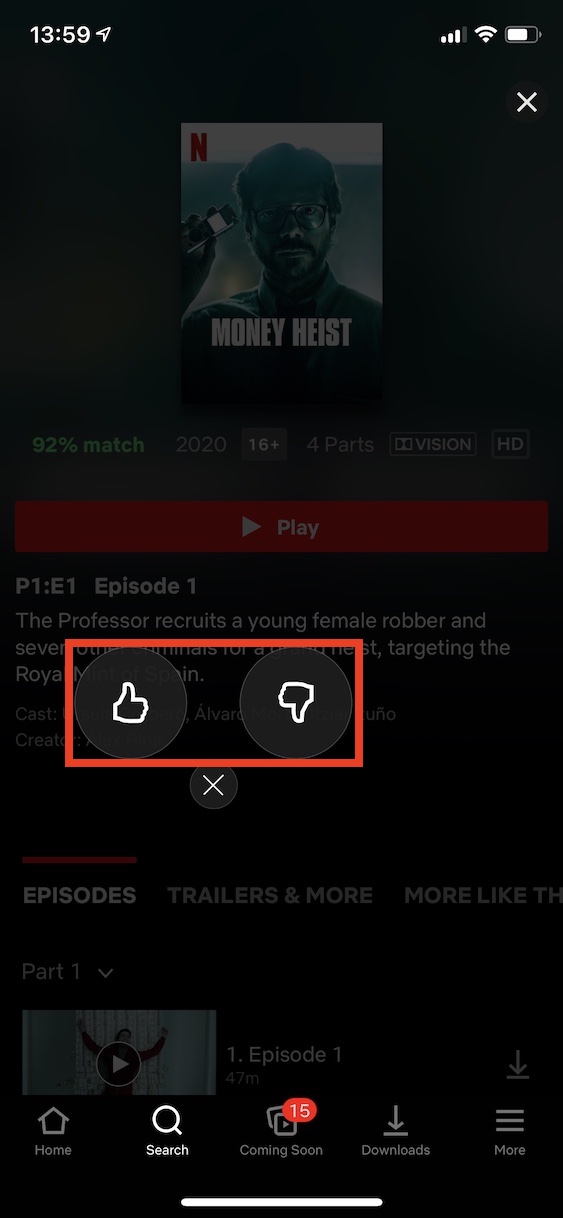
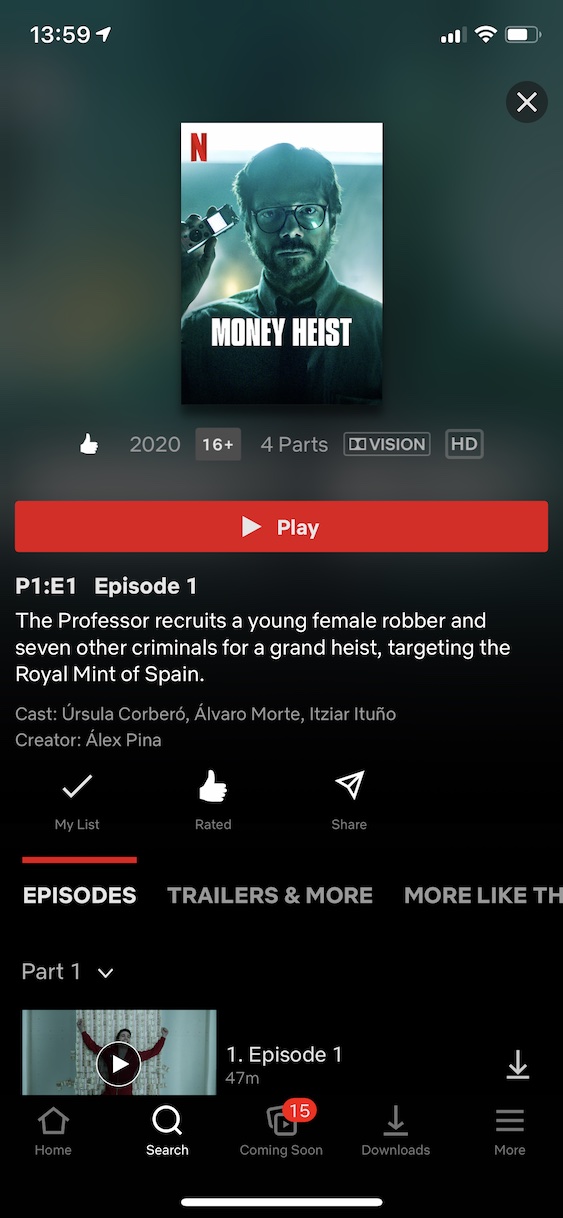
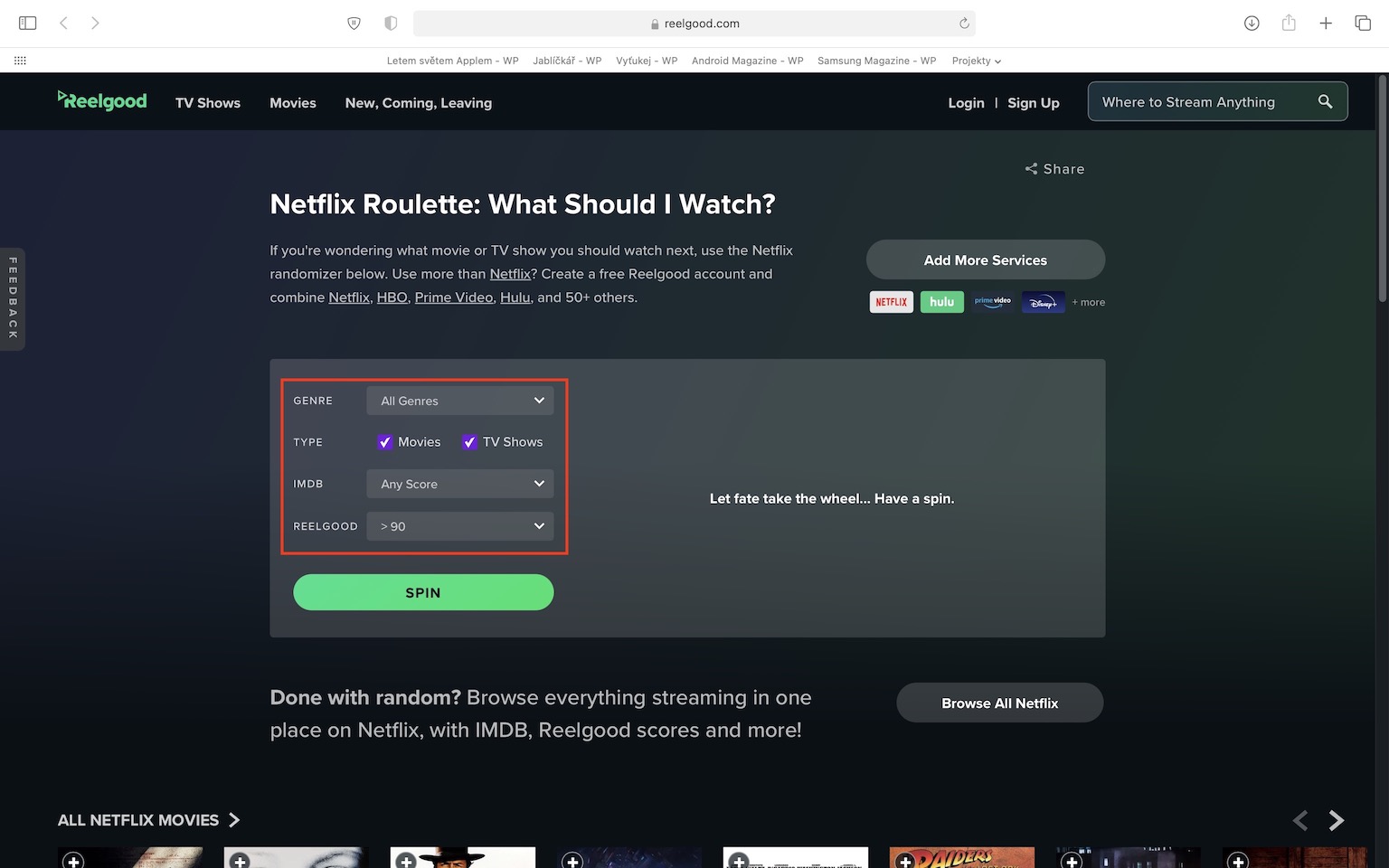

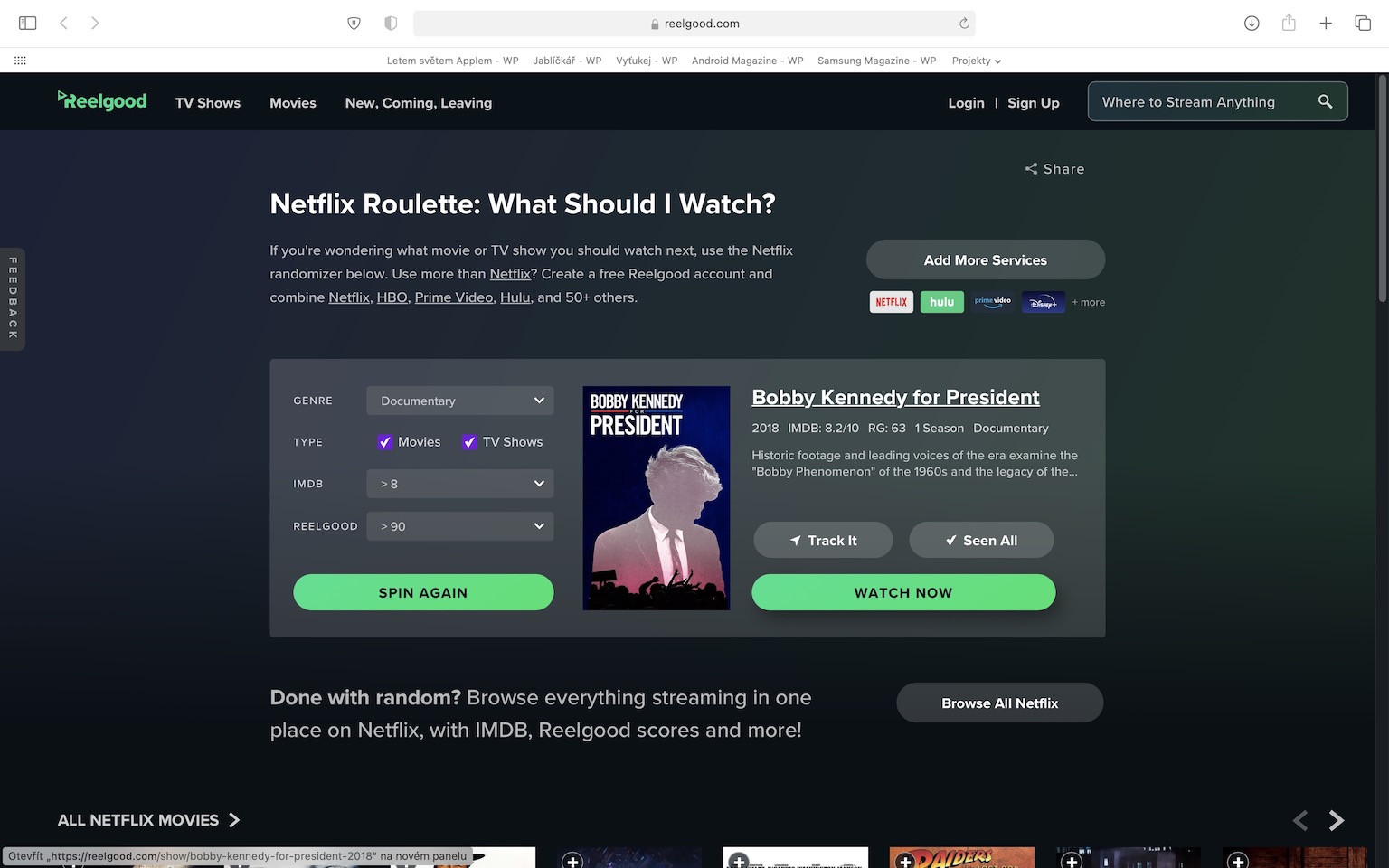
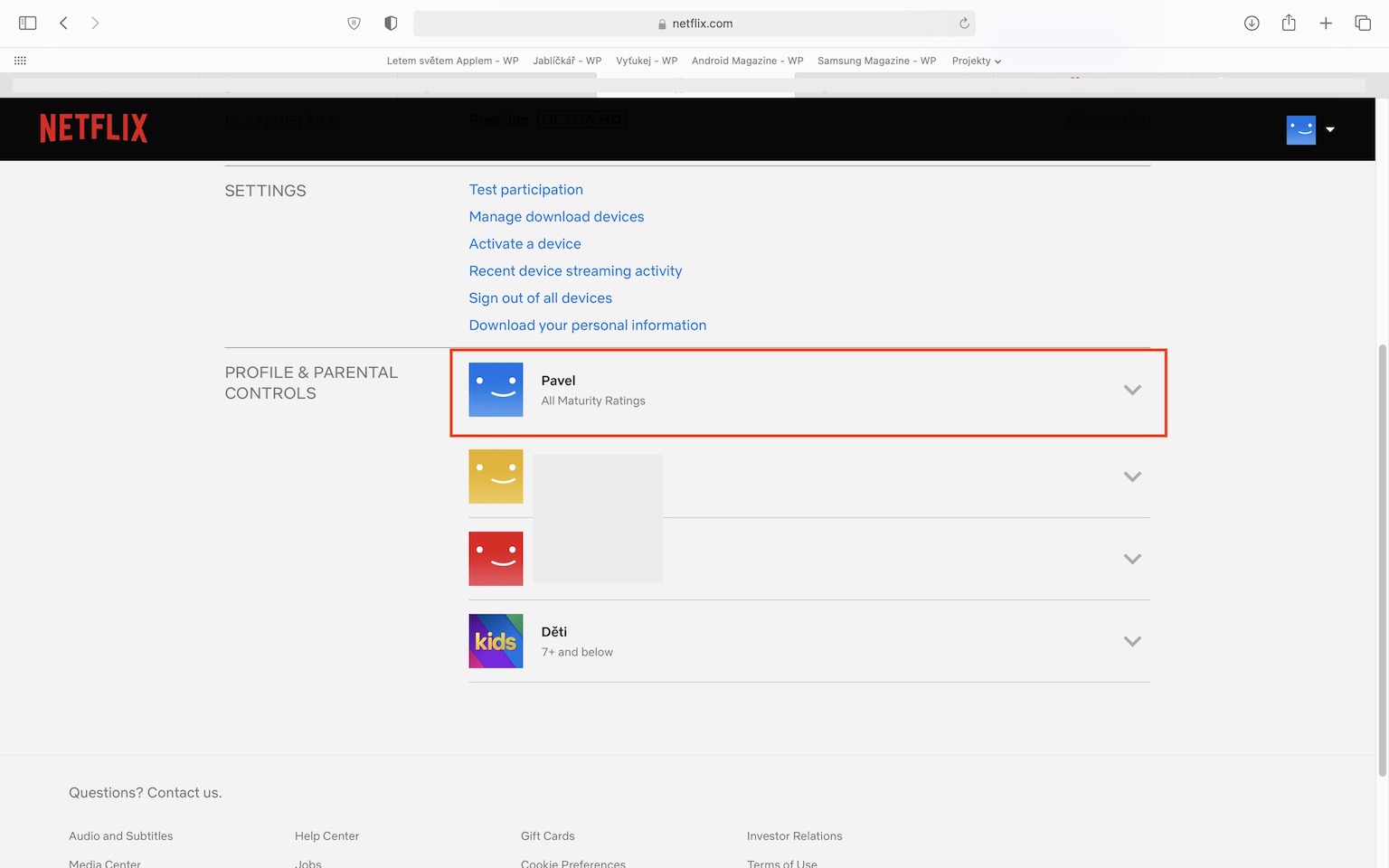
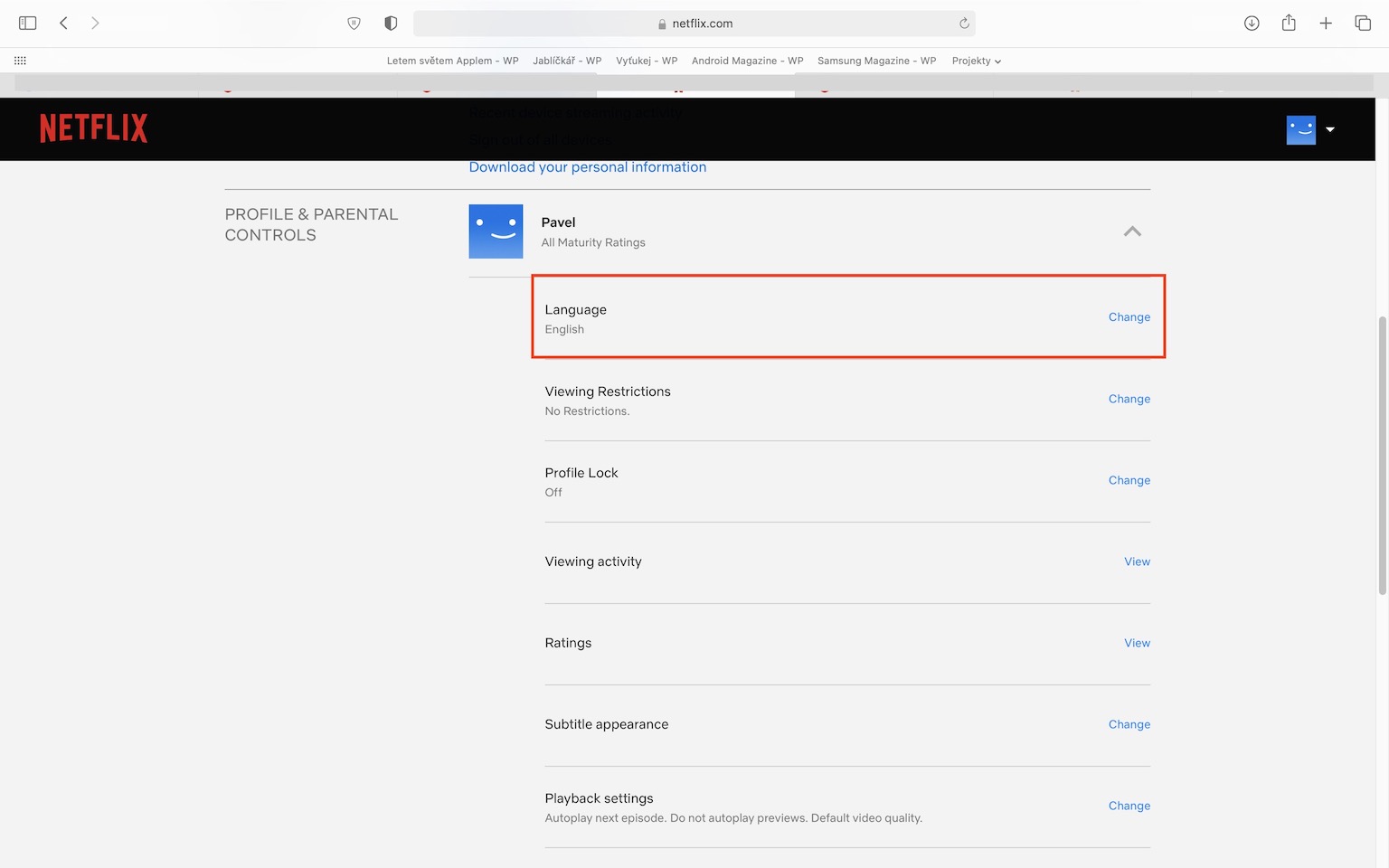
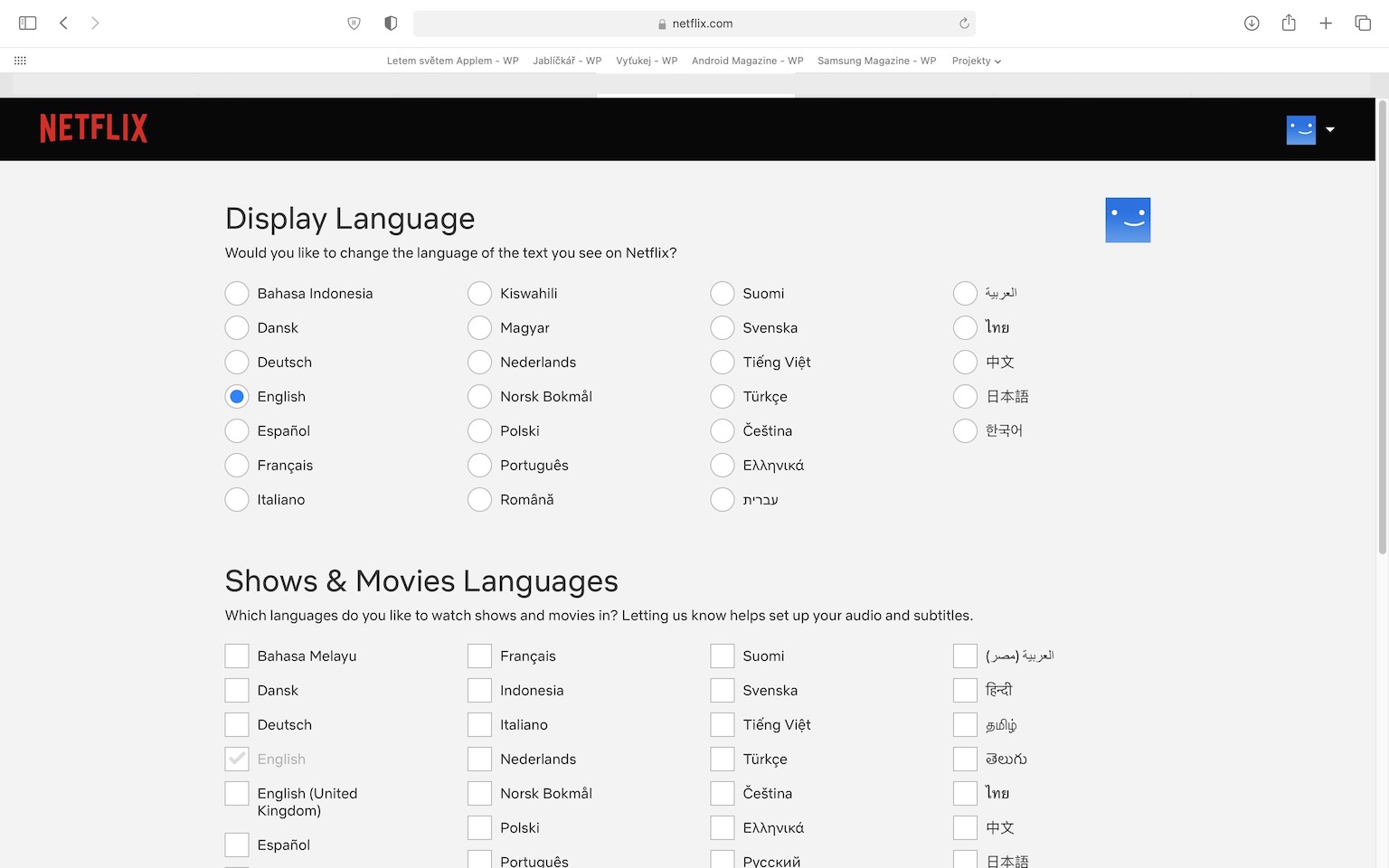
അവ ഗിമ്മിക്കുകളേക്കാൾ സവിശേഷതകൾ മാത്രമാണ്. പിന്നെ ഒരു വർഷമായി Netlix ഉപയോക്താവ് എന്ന നിലയിൽ ഞാൻ ഇതുവരെ ഇവയൊന്നും കണ്ടുപിടിച്ചിട്ടില്ല, വായിച്ചിട്ട് പോലും ഞാൻ പോകുന്നില്ല എന്ന് പറയേണ്ടി വരും.
ശരി, അതൊരു വാർത്തയാണ്
ശരിക്കും മികച്ച ലേഖനം.
റൗലറ്റ് പോലെ ആ ഡൗൺലോഡിനെക്കുറിച്ച് എനിക്കറിയില്ലായിരുന്നു :)
Roulette മികച്ചതാണ് !!!
നന്ദി.
ഒരു മാസത്തെ സൗജന്യ ഉപയോഗത്തിൽ, സ്മാർട്ട് ഡൗൺലോഡ് ഒഴികെയുള്ള എല്ലാം ഞാൻ കണ്ടുപിടിച്ചു, എന്നിരുന്നാലും, AP-ൽ ഉള്ള ഒരാൾക്ക്. തുടങ്ങിയവ. ലേഖനം നീക്കുന്നില്ല ഉപയോഗപ്രദമാണ്. നന്ദി
അല്ലാത്തപക്ഷം, പുതിയ വാക്കുകൾ പഠിക്കുന്നതിന്, നെറ്റ്ഫ്ലിക്സിനായി മികച്ച Chrome ബ്രൗസർ പ്ലഗിനുകൾ ഉണ്ട്.